Процесс NVDisplay.Container.exe: почему он грузит процессор и как устранить проблему
Запущенные системой, пользователем или сторонним софтом процессы нередко тормозят работу даже самых производительных компьютеров. Девайс начинает работать медленнее, ОС неохотно отвечает на запросы пользователя или выдаёт ошибки. Такое явление может носить как периодический, так и постоянный характер. Сталкиваясь со снижением производительности устройства, пользователь обращается к системной службе – Диспетчеру задач, где отображаются все текущие процессы. Нагрузку на систему можно оценить, исходя из значений потребляемых ресурсов в процентах, и если она чрезмерная, необходимо принять меры по устранению проблемы.
Много фоновых процессов запускает NVIDIA, и отдельные из них часто сильно нагружают ЦП, в частности NVDisplay.Container.exe, который владельцы видеокарт NVIDIA GeForce могли обнаружить после обновлений драйверов, а вместе с этим и повышенное потребление ресурсов с его стороны. Драйвер v.430.39 комплектуется новыми и обновлёнными профилями, включает поддержку современных мониторов и предлагает прочие преимущества, но обращает на себя внимание не лучшим образом, демонстрируя высокую нагрузку на CPU (50-60%), как можно увидеть в Диспетчере задач. Что представляет собой NVIDIA Container и какими средствами бороться с его прожорливостью мы и рассмотрим.
Odin Makes: the Time Baton as carried by the TVA Minutemen in Marvel’s new Loki series
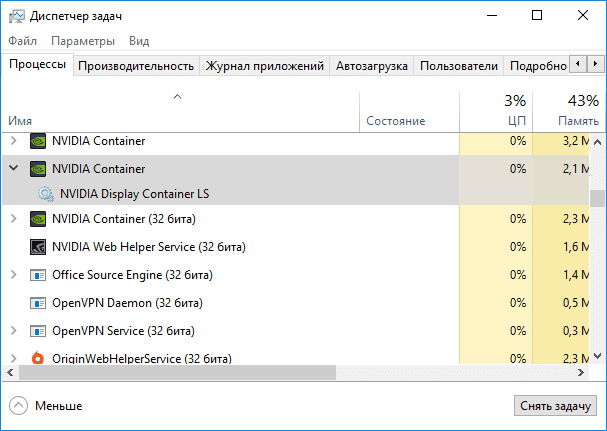
Как выглядит процесс NVDisplay.Container.exe в диспетчере задач
Как работает этот процесс
Связанная с NVDisplay.Container.exe программа, являющаяся частью программного обеспечения NVIDIA, имеется исключительно на устройствах, в которые интегрирована видеокарта данного производителя. Проблема высокой нагрузки на ЦП существовала и ранее, как предполагается, обусловлено это системой сбора телеметрии, а конкретно NVIDIA Container.
Рассмотрим подробнее, что это за процесс в Диспетчере задач – NVDisplay.Container.exe. Отвечает он за старт и функционирование службы Nvidia Display Container LS, при этом обеспечивает работу «Панели управления NVIDIA» (запускается из Панели управления компьютера, а также из контекстного меню рабочего стола).
Процесс автоматически стартует вместе с системой и его основной задачей является обработка, запуск сервисных процессов, обеспечение корректного функционирования служб видеокарты, а также её настройка. С выходом недавних версий драйвера NVDisplay.Container.exe применяется и для сбора телеметрии вдобавок к тем, что собираются NvTelemetryContainer.exe. Это временами и провоцирует повышенную нагрузку на ЦП, следовательно, приводя к потере производительности устройства. Если подобное явление замечено в результате обновления драйвера, вопрос решается путём отката к предыдущей версии. Когда же такой вариант неприемлем, используются другие методы устранения проблемы.
КУХОННОЕ МЕСТО ДЛЯ ХРАНЕНИЯ | СОВЕТЫ, ЧТОБЫ привести кухню в порядок | ПРИГОТОВЬТЕ КУРИНЫЕ КРЫЛЫШКИ
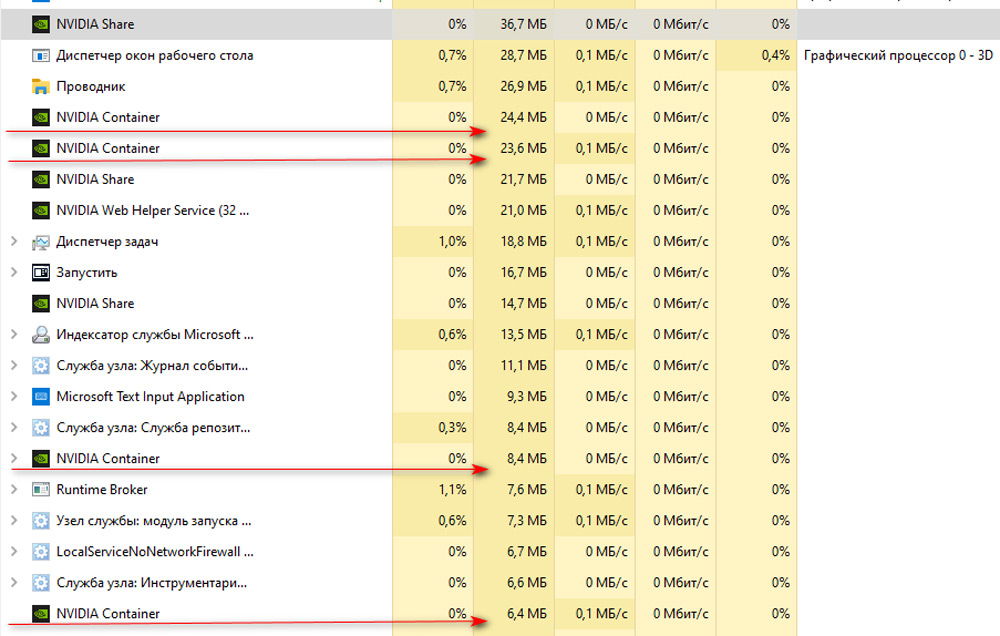
Процесс NVIDIA Container занимает более 60 Мб памяти
Есть несколько работающих способов, позволяющих исправить положение, предполагающих разный результат. Например, можно снизить нагрузку, оставив процесс работать, а также отключить или удалить его, что сделает невозможным запуск «Панели управления NVIDIA». При этом отключение процесса не означает, что программное обеспечение GeForce Experience перестанет работать, это действие не препятствует функционированию нового драйвера и тем более не повлияет на работу видеокарты.
Как снизить нагрузку на процессор со стороны NVDisplay.Container.exe
Этот метод решения проблемы не подразумевает деактивацию процесса, а направлен на борьбу с большой нагрузкой на CPU по его вине. Выполняем следующие действия:
- Ищем и удаляем папку C:Program FilesNVIDIA CorporationDisplay.NvContainerpluginsLocalSystemDisplayDriverRAS.
- Также удаляем каталог C:Program FilesNVIDIA CorporationDisplayDriverRAS.
- Переходим к Диспетчеру задач и завершаем там задачу дляContainer.exe.
- Перезагружаем систему.
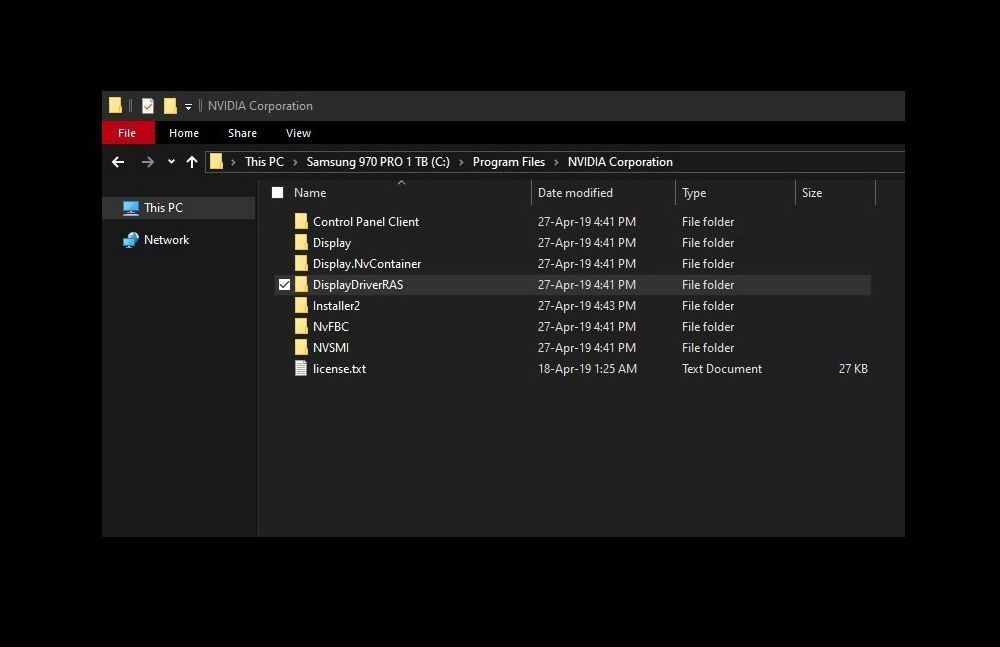
Местоположение каталога DisplayDriverRAS, который следует удалить
При новом старте Windows процессор уже не будет так нагружен, при этом непосредственно процесс, а также и панель управления NVIDIA остаются на месте.
Как отключить NVDisplay.Container.exe
Есть несколько вариантов решения проблемы, когда процесс NVDisplay.Container.exe грузит процессор, один и самых простых заключается в отключении службы Display Container LS. Этот способ достаточно прост, избавляет от необходимости каждый раз в Диспетчере задач не снимать задачу и к тому же проделанные действия, например, если вдруг понадобится Панель управления NVIDIA, легко обратимы.
Отключить контейнер NVDisplay можно следующим образом:
- Запускаем консоль «Выполнить» нажатием клавиш Win+R.
- Вводим в соответствующем поле команду msc, что позволяет открыть «Службы».
- В списке находим «Nvidia Display Container LS» и открываем «Свойства» двойным щелчком мыши.
- Во вкладке «Общие» нажимаем кнопку «Остановить.
- «Тип запуска» выбираем «Отключена», затем применяем изменения.
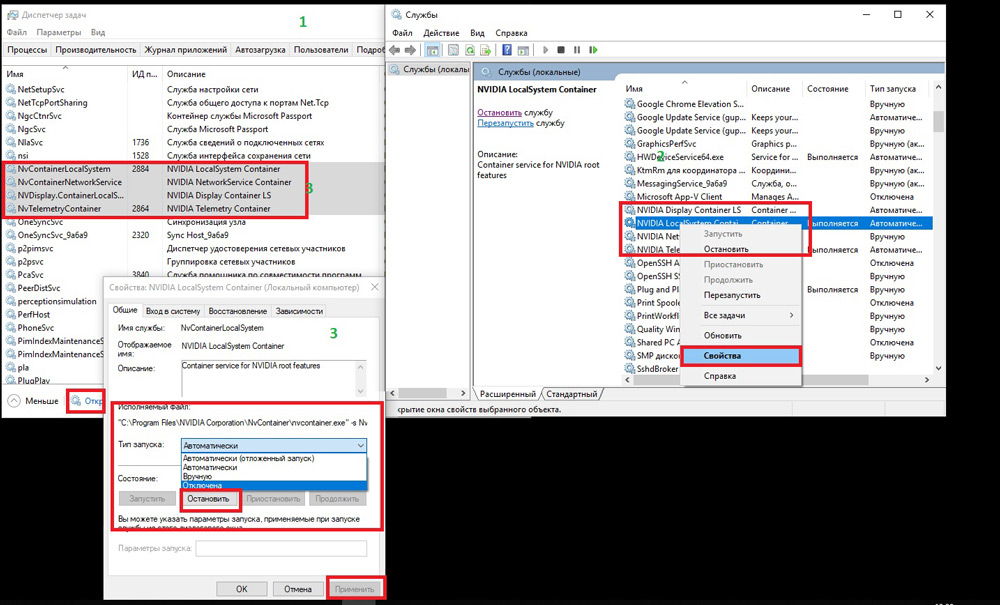
Процесс отключения NVIDIA Container
После отключения службы NVDisplay.Container.exe больше не будет запускаться в автоматическом режиме, но при желании вы сможете сделать это вручную. Если требуется вернуть автозапуск службы, просто меняем тип запуска и перезагружаем систему.
Как удалить процесс
Несмотря на то, что злосчастный процесс NVDisplay.Container.exe может быть чрезмерно прожорлив и значительно повлиять на производительность девайса, удалять его не лучшая идея. Это может привести к сбоям в работе устройства, но если вы готовы на такие риски, процедура выполняется из Командной строки командой sc.exe delete «NVDisplay.ContainerLocalSystem», перезагрузка системы при этом не потребуется.
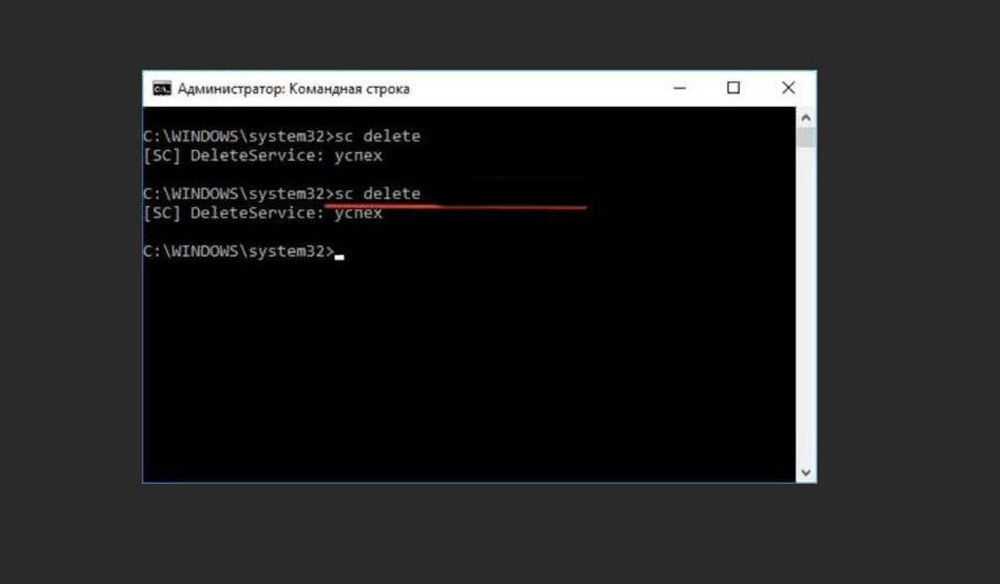
Команда sc.exe delete в Командной строке
Учитывая вероятность появления всевозможных лагов после таких действий, лучше всё же ограничиться отключением службы или, если так велико желание избавиться от процесса, попробовать безопасный метод удаления компонентов из драйверов.
Выборочная установка компонентов драйвера NVIDIA
Установщик драйвера не позволяет отсеять определённые элементы при установке ПО на компьютер и избавиться от того же GeForce Experience, Telemetry или пр., но сделать это можно используя сторонний софт. С данной задачей отлично справляется бесплатная утилита NVSlimmer, которая позволяет полностью контролировать установку драйвера. Выполняем следующие действия:
- Скачиваем программу с официального ресурса и устанавливаем в систему.
- Запускаем NVSlimmer.
- Выбираем драйвер NVIDIA, указав путь, после чего в окне утилиты отобразятся обнаруженные компоненты из пакета.
- Программой будут отмечены только основные, остальные же, являющиеся необязательными же вы сможете выбрать самостоятельно.
- Жмём кнопку «Install» для запуска процедуры.
- Нажатием кнопки «Repackage» можно подготовить новый файл инсталляции для установки драйвера в той комплектации, что вы сформировали.
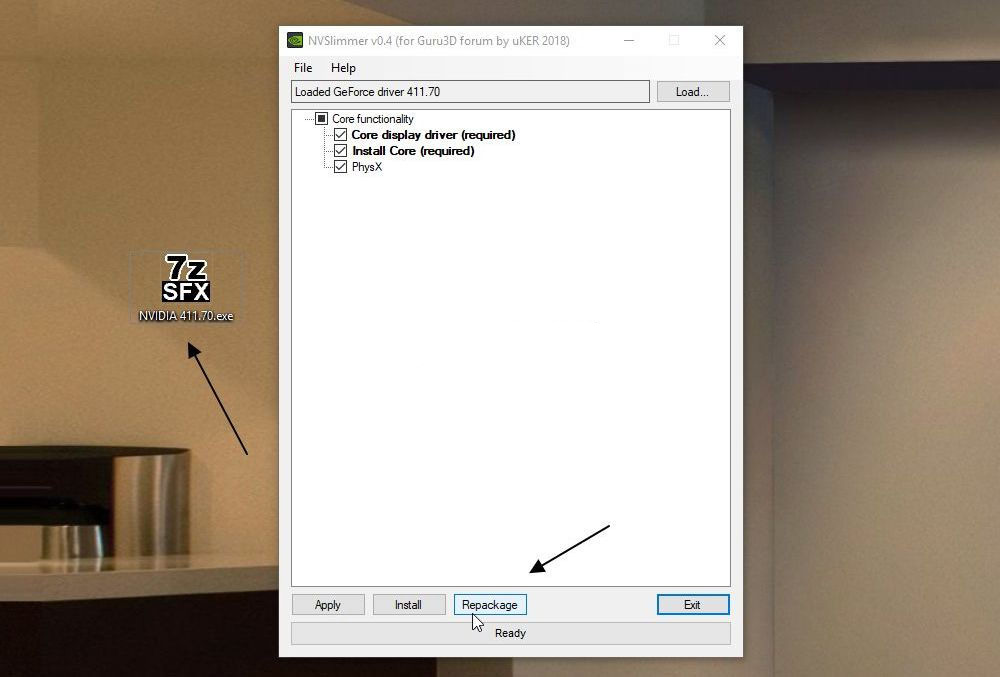
Выборочная установка компонентов драйвера NVIDIA с помощью программы NVSlimmer
Если файл-инсталлятор подготовить заранее, можно затем удалить посредством Display Driver Uninstaller имеющийся на компьютере драйвер, после чего уже воспользоваться созданным установщиком без лишних компонентов. Таким образом, вы сможете избавиться не только от NVDisplay.Container.exe в Диспетчере задач, но и от прочих необязательных служб, обычно идущих в связке с драйвером, но по факту часто ненужных.
Источник: nastroyvse.ru
Nvdisplay.container.exe — что это за процесс, как удалить

В наших компьютерах установлено много разного софта. Иногда фоновая работа некоторых приложений излишне грузит процессор и замедляет работу системы.
Nvdisplay.container.exe — что это за процесс и как его удалить читайте в статье.
Что это за приложение
Процесс Nvdisplay.container.exe создается программой Nvidia Display Container LS, разработанной для корректного функционирования видеокарты NVIDIA. Служба отвечает за доступ к опциям девайса и их работу, например, вызов окна с настройками и применение действий пользователя. По отзывам в сети, нередко работа этого приложения чрезмерно грузит систему.
Зайдя в диспетчер задач можно увидеть как процесс поглощает до 60% ресурсов ПК. Если его просто отключить в ДЗ или “снять задачу” – настройки сохранятся, но запускаться перестанут. Что негативно скажется на работе видеокарты в текущий момент, может появится ошибка приложения. Для активации нужно снова включить процесс на вкладке “Автозагрузка” и перезагрузить систему.
Отключение Nvdisplay.container.exe
Чтобы заблокировать процесс выполните следующие шаги.
1. Одновременно нажмите на клавиатуре Win+R, в отобразившуюся строку впишите services.msc
2. Откроется окно “Services” (“Службы”) – найдите в перечне строку “Nvidia Display Container LS” и щелкните по ней два раза левой кнопкой мыши.
3. В меню откройте вкладку “General” (“Общие” ), кнопка “Stop”- остановить временно. Чтобы отключить полностью в строке “StartUp Type” (“Тип запуска”) выберите “Отключена” или “Никогда”.
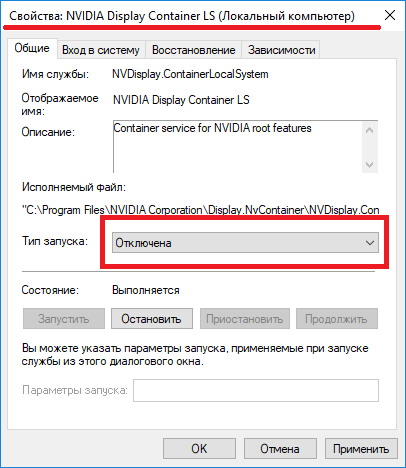
Как удалить процесс Nvdisplay.container.exe
После этого настройки видеокарты открыть Вы не сможете. Для возвращения доступа к ним верните в “StartUp Type” параметр “Всегда” и перезагрузите ПК.
Удалить процесс полностью
Делать категорически не рекомендуется – функционирование компьютера может быть нарушено. Следующая информация дана для ознакомительных целей.
Вызовите командную строку “Выполнить” (если не откроется попробуйте сделать это из-под администратора) одновременным нажатием клавиш Windows+R – впишите в нее cmd.exe – нажмите “OK” – в открывшемся окне введите NVDisplay.ContainerLocalSystem.
Процессы, создаваемые некоторыми программами могут сильно нагружать ЦП и использовать много ресурсов оперативной памяти, в результате работа ПК замедляется.
Мы рассказали что за процесс Nvdisplay.container.exe и как его удалить при необходимости.
- Агрегация частот Huawei
- 100 минут в мнр — что это в МТС
- Malicious — что это за вирус
- Ежесуточная плата по тарифу 90 дней в МТС — что это и как отключить
- Trojan.Multi.BroSubsc.gen — как удалить вирус
Источник: juicepost.ru
Nvdisplay.container.exe: что это, как удалить этот процесс?
Рассмотрим Nvdisplay.container.exe — что это за процесс? Откуда берется, для чего нужен и если не сильно нужен, то как его удалить?
Как работает этот процесс?
Если вы обнаружили, что на компьютере не хватает оперативной памяти и система долго загружается, возможно виноват процесс nvdisplay.container.exe.

Запуском официальной службы Nvidia Display Container LS можно назвать процесс Nvdisplay.container.exe. Эта программа встречается на компьютерах или ноутбуках со встроенной или установленной видеокартой NVIDIA.
Программа запускается во время системной загрузки, благодаря чему видеокарта работает без перебоев. С одной стороны, это хорошо, но с другой — это засоряет ЦП на 60%.
В главную задачу предоставляемой программы входит вовремя обрабатывать и запускать сервисные процессы Nvidia, а также настройка самой видеокарты. Чтобы начать работу с данным процессом, нужно нажать на рабочем столе правой кнопкой мышки и найти «Панель управления Nvidia».
Обратите внимание:
При удалении mcafee переход на веб-страницу отменен. Что делать?
Если данная графа отключена, то процесс настройки видеокарты невозможен, и это приводит к нежелательным последствиям. Но ситуацию нельзя назвать критичной, в настройках ничего не поменяется. Если вы захотите вернуть все, как было, достаточно будет просто снять задачу в «Диспетчере задач» и перезагрузить ПК для продолжения работы.
Отключение nvdisplay.container.exe
Если процесс вам мешает, вы можете зайти в «Диспетчер задач» и выключить, но поможет это только до следующего включения компьютера. Если каждый раз заходить в «Диспетчер задач», затрачивается лишнее время и это неудобно.

Чтобы службу выключить совсем, следуйте инструкции:
- Одновременно нажимаем клавиши Win+R, на экране компьютера появится окно «Выполнить».
- Далее вставляем туда services.msc, после этого появляется таблица «Services/Службы».
- Находим в списке «Nvidia Display Container LS», щелкаем мышкой на строчку два раза.
- Далее появляется меню, в котором выбираем «General»/«Основные».
- Если вы хотите разово отключить данный процесс, нажимаем «Stop»/«Остановить».
- Если программа вам мешает при запуске, нажимаем «StartUp Type»/«Тип запуска».
- Далее нажимаем «Отключена»/«Никогда», что именно написано, зависит от вашей версии ОС.
Главное — не забывать, если запуск полностью отключен, то зайти в настройки видеокарты вы не сможете. Чтобы вернуть программу, проделайте все, что описано выше, и при появлении списка нажмите «Всегда». Далее перезапускаете компьютер и при следующем включении программа Nvidia вновь начинает работать.
Удаление процесса
Отключая программу, могут возникнуть проблемы в работе ПК в виде глюков и внезапных отключений, хотя такое происходит не часто.

Чтобы это исправить, нужно открыть командную строку при помощи ввода «cmd.exe» (кавычки не вводим), далее нажимаем «Выполнить». Туда заносим строку «sc.exe delete «NVDisplay.ContainerLocalSystem»». После того, как закрываем окно, компьютер перезагружать не обязательно.
Бывает так, что данный процесс отказывает в доступе, для этого нужно сделать запуск КС с панели администратора. Лучше всего просто отключить программу, если вы ей не пользуетесь.
Итак, Nvdisplay.container.exe – что это за процесс? Как вы уже поняли, он отвечает за работу видеокарты и если сильно мешает, например, перегружая систему, то его можно отключить предложенным выше способом. Не бойтесь процесса отключения, он никак не затрагивает работу видеокарты. Проблемы возникают лишь после полного удаления, которое влияет на настройки и дополнительные утилиты.
Источник: stink3r.ru
Cm container что это за программа

Так как контейнеры являются процессами, они тоже совершают системные вызовы:
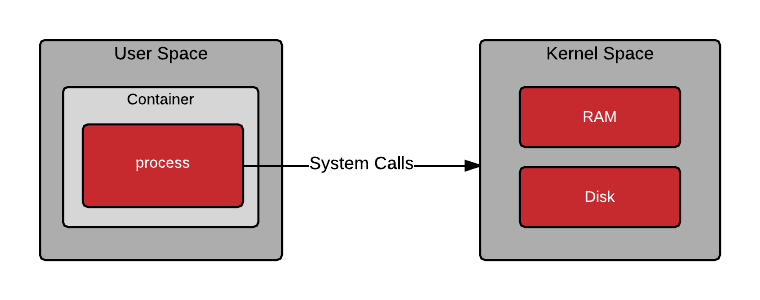
Хорошо, мы разобрались с процессами и поняли, что контейнер – тоже процесс. Но что насчет файлов и программ внутри образа контейнера? Эти файлы и программы составляют так называемое пространство пользователя. Когда запускается контейнер, программа загружается в память из образа контейнера.
После запуска программы в контейнере, она выполняет системные вызовы в пространство ядра. Возможность пространства пользователя взаимодействовать с ядром имеет критическое значение.
Пространство пользователя
Пространство пользователя относится ко всему коду в операционной системе, находящемуся вне ядра. Большинство UNIX-подобных систем (включая Linux) поставляются с разными видами предустановленных утилит, языков программирования и графических инструментов – все это приложения пространства пользователя.
- Пользовательские приложения могут включать программы, написанные на C, Java, Python, Ruby и других языках. В мире контейнеров эти программы обычно доставляются в формате образа докер (docker).
Когда вы извлекаете образ контейнера RHEL7 (Red Hat Enterprise Linux 7) из официального докер-репозитория Red Hat, вы используете минимальное предустановленное пространство пользователя. Туда входят базовые утилиты, такие как bash, awk, grep и yum (чтобы вы могли установить остальной софт).
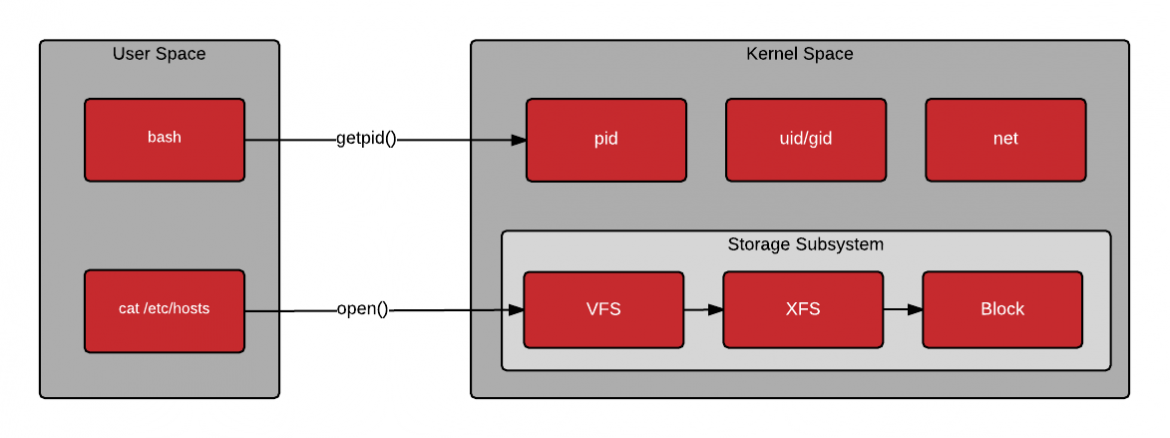
- Обычные пользовательские программы постоянно создают системные вызовы, чтобы выполнить свою задачу, например, ls, ps, top и bash.
- А вот некоторые пользовательские программы, которые почти напрямую соответствуют системным вызовам: chroot, sync, mount/umount, swapon/swapoff.
Если копнуть глубже, то вот еще примеры системных вызовов, которые совершают перечисленные программы: open, getpid, socket. Обычно эти функции вызываются через библиотеки, такие как glibc, или интерпретатор Ruby, Python, Java Virtual Machine.
Стандартная программа получает доступ к ресурсам ядра через уровни абстракции, похожие на следующую диаграмму:
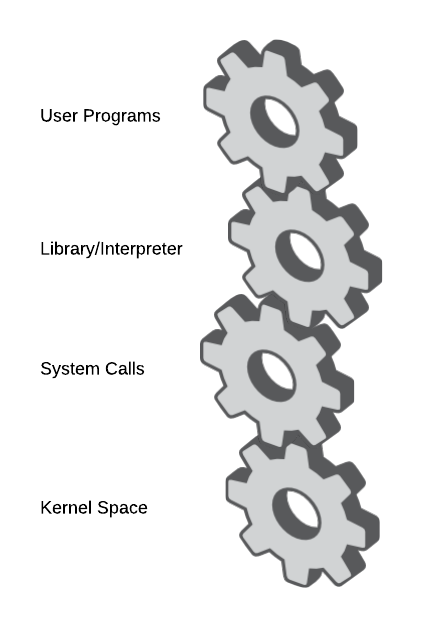
Чтобы понять, какие системные вызовы есть в ядре Linux, советуем посмотреть справку man syscalls. Мы выполняем эту команду на RHEL7, но используем образ контейнера RHEL6, чтобы увидеть, какие системные вызовы были добавлены или вырезаны в прошлой версии ядра.
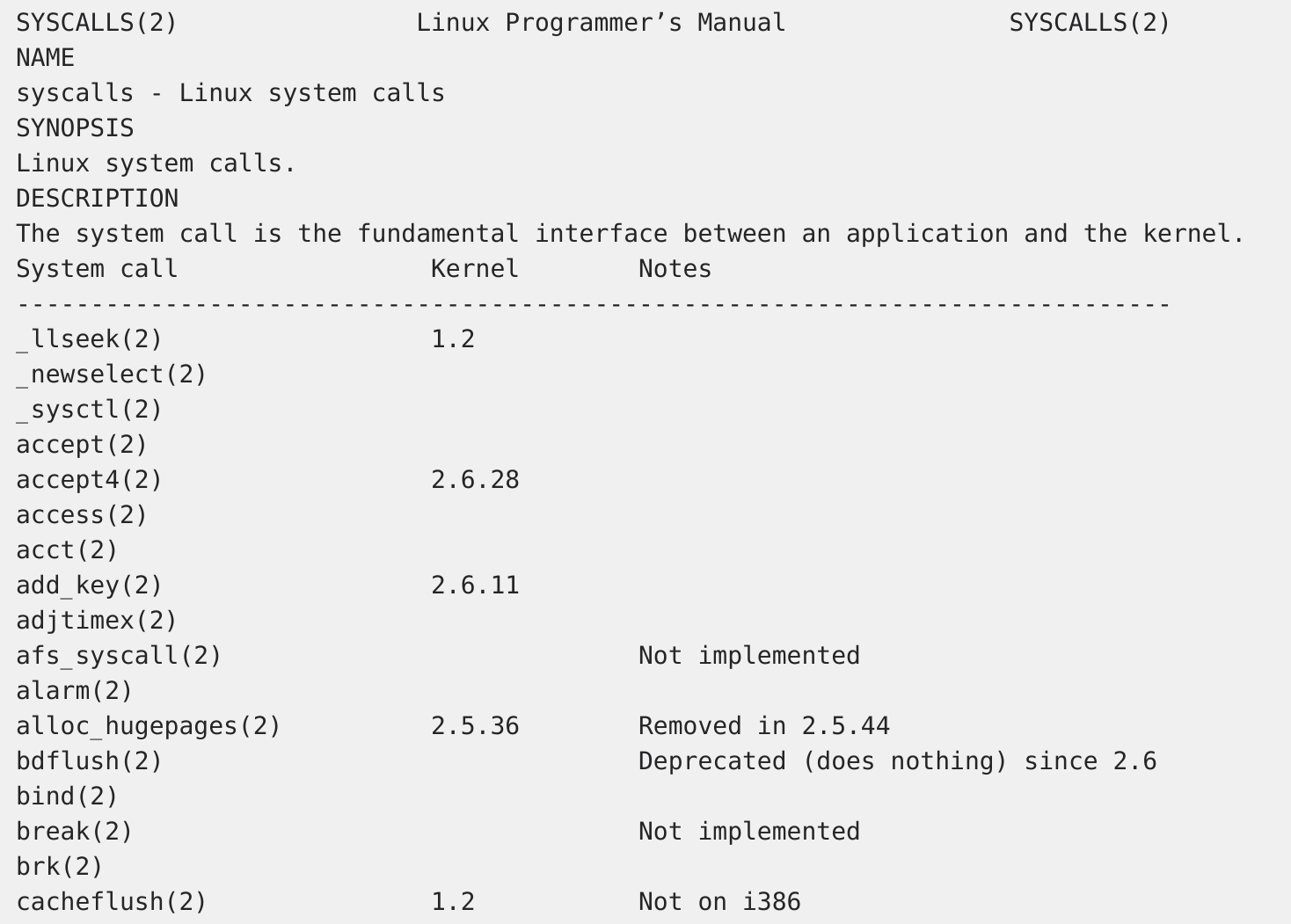
Обратите внимание, что некоторые системные вызовы были добавлены или удалены в разных версиях ядра. Линус Торвальдс и другие разработчики позаботились, чтобы их поведение было стабильным и прозрачно понятным. В RHEL7 (версия ядра 3.10) доступно 382 системных вызова. Время от времени появляются новые, другие устаревают – это стоит учитывать при планировании вашей контейнерной инфраструктуры и приложений в ней.
Заключение
Ключевые выводы для понимания разницы между пространством ядра и пользователя:
- Приложения содержат бизнес-логику, но зависят от системных вызовов.
- После компиляции приложения набор используемых вызовов встраивается в бинарный файл (в языках более высокого уровня – в интерпретатор или виртуальную машину).
- Контейнер не абстрагируется от необходимости пространств пользователя и ядра в использовании общего набора системных вызовов.
- В мире контейнеров, пользовательское пространство упаковывается и доставляется до разных хостов, от ноутбуков до промышленных серверов.
- В ближайшие годы это вызовет проблемы.
Спустя время трудно будет гарантировать, что созданный сегодня контейнер запустится на хостах в будущем. Представьте, что в 2024 году у вас на промышленном сервере все еще будет контейнерное приложение, работающее в окружении RHEL7. Как безопасно обновить инфраструктуру под этим контейнером? Будет ли это приложение также хорошо работать на новейших доступных хостах?
В следующей части цикла мы рассмотрим, как взаимодействие пространств ядра/пользователя влияет на архитектурные решения, и что можно сделать для уменьшения проблем. Третья часть будет посвящена влиянию выбора пользовательского пространства на развертывание и обслуживание приложений.
Источники
Источник: proglib.io